Mis on Smartbyte'i telemeetria?
Windows 11 Kangelane / / April 02, 2023

Viimati värskendatud

Delli arvutis võib SmartByte Telemetry põhjustada võrguprobleeme. Mis on SmartByte telemeetria ja kuidas sellest lahti saada? Selgitame siin kõike.
Dell on üks populaarsemaid arvutibrände, mis on järjekindlalt ülemaailmse turuosa kolme suurima arvutitootja hulgas. Kas teil on Windowsi sülearvuti või arvuti? On suur võimalus, et see võib olla Dell.
Kui see on nii, võisite märgata oma arvutis töötavat protsessi SmartByte Telemetry. Kui olete seda märganud, on see tõenäoliselt põhjustanud teie arvutiga võrguprobleeme.
Mis on SmartByte'i telemeetria? Kas teil on tõesti vaja, et see teie arvutis töötaks? Ja kui ei, siis kuidas sellest lahti saada? Selgitame allpool kõike.
Mis on SmartByte'i telemeetria?
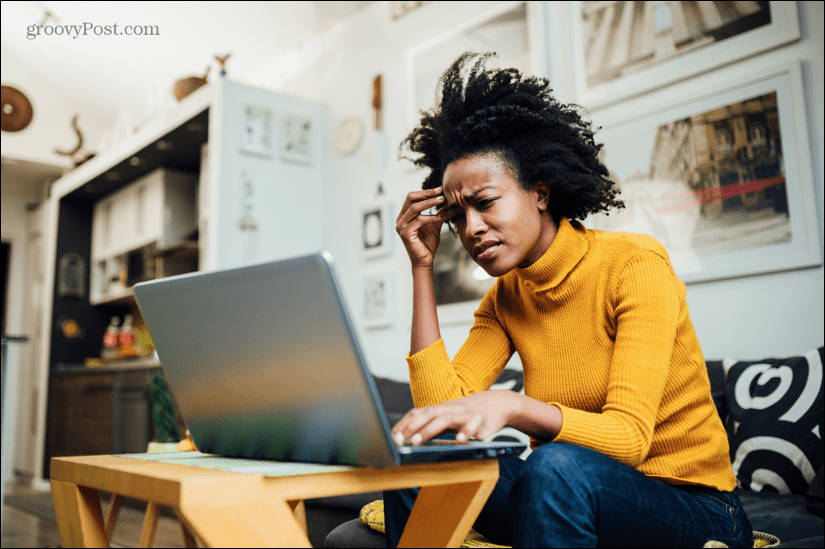
SmartByte Telemetry on rakendus, mis on enamikesse Delli arvutitesse eelinstallitud. See on patenteeritud tarkvara, seega ei tohiks te seda oma arvutist leida, kui see pole Delli oma.
SmartByte'i eesmärk on seada prioriteediks teie arvuti võrguliiklus, nii et piiratud ribalaiuse korral saaksid lõviosa rakendused, mis seda kõige rohkem vajavad. Näiteks kui voogesitate videot, soovite, et teie arvuti tagaks suurema osa ribalaiusest voogesituse jaoks, selle asemel et sünkroonida faile pilvesalvestuses.
Teoreetiliselt peaks see vähendama selliseid probleeme nagu puhverdamine. Mõned kasutajad on teatanud, et asjade kiirendamise asemel vähendab see märkimisväärselt nende ühenduse kiirust.
Kas vajate SmartByte'i telemeetriat?
Sellele küsimusele ei ole tegelikult kõigile sobivat vastust. Kui SmartByte Telemetry teeb oma tööd korralikult, ei märka te isegi, et see töötab. Teie võrguressursid jaotatakse optimaalselt.
Kui aga asjad ei tööta nii nagu peaks, võib juhtuda, et rakenduse eemaldamine teie arvuti võib teie ühenduse kiirust tegelikult suurendada ning pakkuda voogesitust ja muid andmemahukaid teenuseid kiiremini.
See võib juhtuda vana vanasõnaga, et kui see pole katki, ärge seda parandage. Kui aga loete seda artiklit, on tõenäoline, et SmartByte Telemetry ei tööta nii nagu peaks.
Võite proovida rakendust värskendada, et näha, kas see parandab asju, või eelistate selle lihtsalt täielikult eemaldada.
Kas saate SmartByte'i telemeetriat eemaldada?
SmartByte Telemetry saate arvutis eemaldada või peatada mitmel viisil. See hõlmab rakenduse Seaded või juhtpaneeli kasutamist selle eemaldamiseks. Teise võimalusena saate SmartByte'i teenuse keelata ilma seda arvutist eemaldamata.
Enamiku kasutajate jaoks peaks üks kahest esimesest meetodist hästi toimima. Mõned kasutajad on teatanud, et rakenduse eemaldamine kahest esimesest meetodist annab ainult ajutise lahenduse ja rakendus ilmus uuesti võluväel.
Kui see on teie jaoks nii, proovige selle asemel SmartByte'i teenuse keelamiseks kolmandat meetodit.
Kuidas SmartByte'i seadetes eemaldada
Saate SmartByte telemeetria eemaldada, kasutades rakendust Seaded.
SmartByte'i telemeetria eemaldamiseks seadetest tehke järgmist.
- Klõpsake nuppu Alusta ikooni.
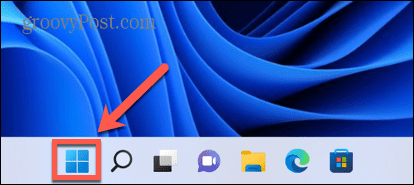
- Valige Seaded.
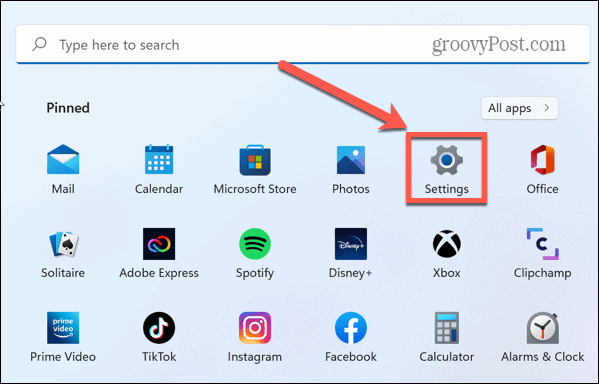
- Klõpsake vasakpoolses menüüs Rakendused.
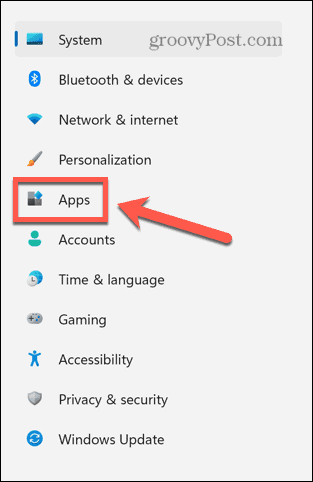
- Klõpsake Rakendused ja funktsioonid.
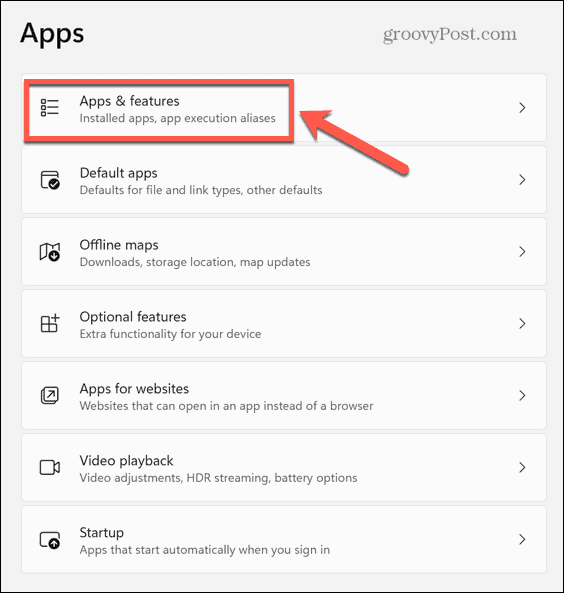
- Kerige alla installitud rakendustes, mis peaksid olema tähestikulises järjekorras, kuni leiate SmartByte.
- Valige SmartByte rakendust ja klõpsake kolme punkti ikooni.
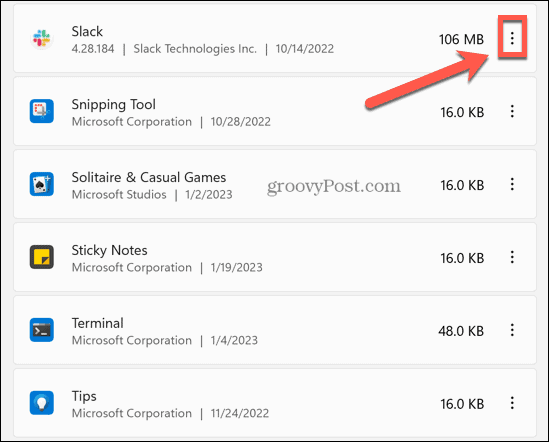
- Valige Desinstallige.
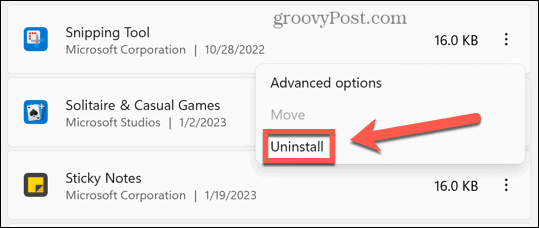
- Kinnitage oma otsus.
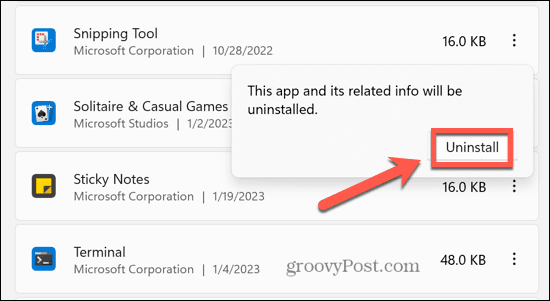
- Rakendus eemaldatakse.
Kuidas eemaldada SmartByte juhtpaneelilt
Saate SmartByte telemeetria eemaldada ka järgmiselt kasutades juhtpaneeli.
SmartByte'i telemeetria eemaldamiseks juhtpaneelilt tehke järgmist.
- Klõpsake nuppu Alusta ikooni.
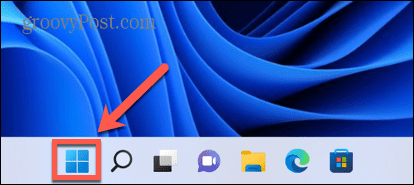
- Tüüp Kontroll otsinguväljal.
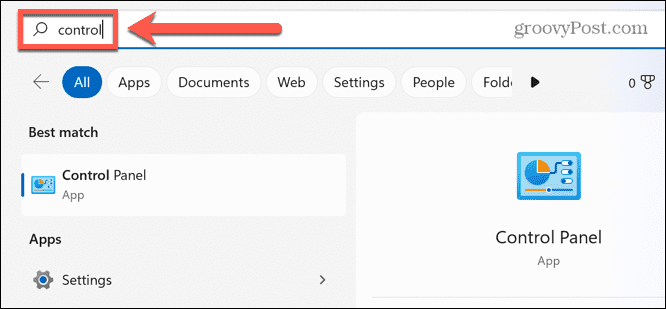
- Klõpsake nuppu Kontrollpaneel rakendust otsingutulemustes.
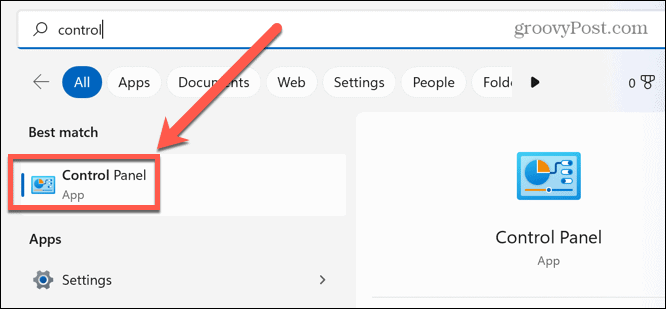
- Valige Programmid.
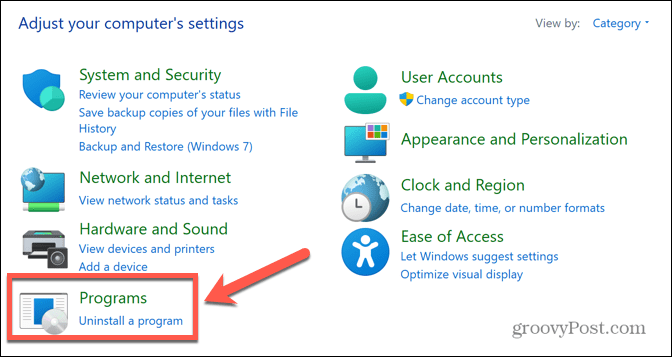
- Klõpsake Programmi desinstallimine.
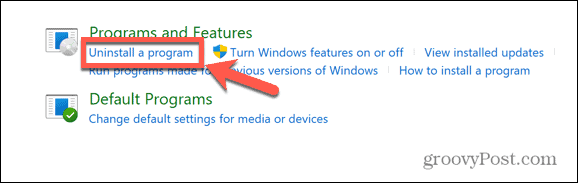
- Otsige leidmiseks rakenduste loendist SmartByte.
- Valige rakendus ja klõpsake Desinstallige.
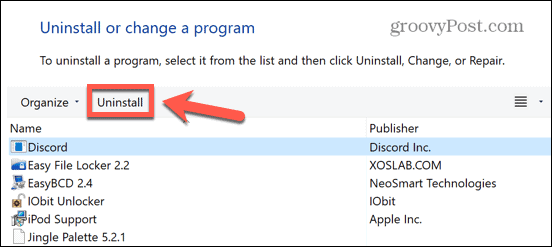
- Kinnitage oma otsus ja rakendus desinstallitakse.
Kuidas SmartByte'i teenustes keelata
Kui kasutate SmartByte'i edukaks kustutamiseks ühte ülaltoodud meetoditest, kuid leiate, et rakendus ilmub uuesti müstiliselt, võite proovida SmartByte'i teenuses Services keelata.
See peaks peatama rakenduse uuesti ilmumise.
SmartByte'i keelamiseks teenustes:
- Klõpsake nuppu Alusta ikooni.
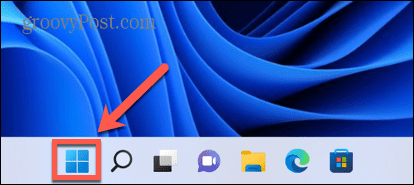
- Tüüp Teenused otsinguväljale.
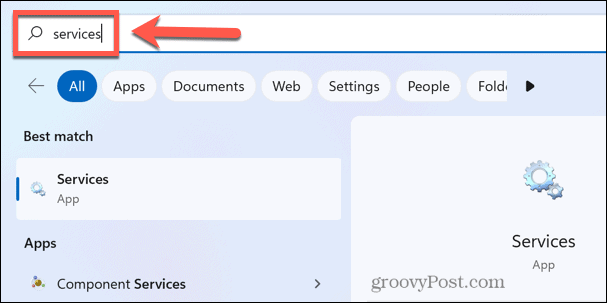
- Klõpsake nuppu Teenused rakendust otsingutulemustes.
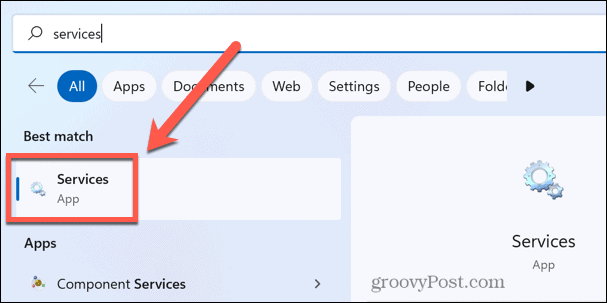
- Klõpsake mis tahes teenusel ja alustage tippimist SmartByte et leida kiiresti vastav teenus.
- Topeltklõpsake ikooni SmartByte teenust.
- Klõpsake nuppu Käivitamise tüüp rippmenüüst.
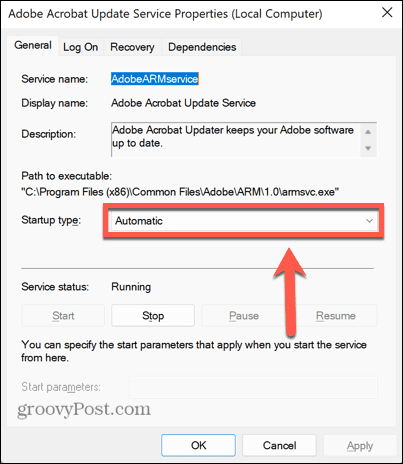
- Valige Keelatud.
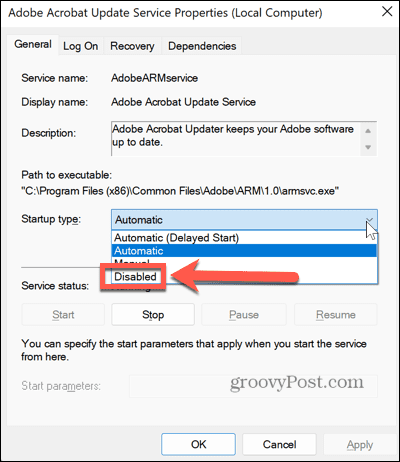
- Klõpsake nuppu Rakenda nuppu.
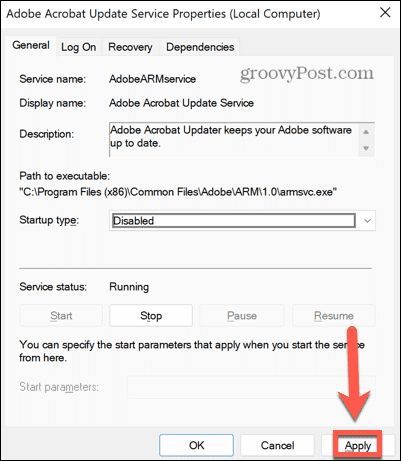
- SmartByte ei tohiks arvuti taaskäivitamisel enam uuesti ilmuda.
Võtke oma Windowsi arvuti üle kontroll
Mis on SmartByte'i telemeetria? Igasuguse õnne korral on see artikkel aidanud teil mõista, mis see on, kas te seda tõesti vajate ja kuidas seda soovi korral eemaldada. On palju muid probleeme, mis võivad teie Windowsi kasutuskogemust rikkuda, kuid õnneks pole enamikku neist liiga raske parandada.
Saate õppida, kuidas parandage kõrge GPU kasutus Windows 11-s kui see aeglustab teie arvutit. Kui sinu Windows 11 VPN on lakanud töötamast, on mõned parandused, mida saate proovida, et asjad uuesti tööle panna. Ja kui teil on probleeme Snip ja Sketch ei tööta Windowsis, on parandusi, mis peaksid töötama nii Windows 10 kui ka Windows 11 puhul.
Kuidas leida oma Windows 11 tootevõti
Kui peate teisaldama oma Windows 11 tootenumbri või vajate seda lihtsalt OS-i puhtaks installimiseks,...
Kuidas kustutada Google Chrome'i vahemälu, küpsiseid ja sirvimisajalugu
Chrome teeb suurepärast tööd teie sirvimisajaloo, vahemälu ja küpsiste salvestamisel, et optimeerida teie brauseri jõudlust võrgus. Tema kuidas...



